Windowsサーバーが異なるデータセンターなどに配置されている場合、物理的に接続するのは困難であり、リモートデスクトップなどによるリモート管理が主流となります。
その結果、分散管理になってしまい、時間と効率が悪くなることがあります。
しかし、Windows Admin Centerによる集中型のリモート管理は、効率性の向上やアクセスの容易さなど、多くの利点をもたらすことができます。
今回は、Windows Admin Centerのインストール方法、使い方についてご紹介します。
概要
Windows Admin Centerは、サーバーとローカルマシンを管理するための集中ダッシュボードを提供する、リモートサーバー管理のためのツールです。
Windows Admin Centerを使用すると、ユーザーはマシン情報の監視、ローカルユーザーの作成、およびその他のさまざまなタスクを実行できます。Windows Admin Centerは、リモートサーバー管理のプロセスを簡素化し、異なるビルやデータセンターにあるサーバーにリモートデスクトップでアクセスする必要性を少なくします。
Windows Admin Centerは、インストール後にデスクトップのショートカットから起動し、ユーザーがサーバーに接続してリモートで管理を開始することができます。
インストール方法
ドメイン参加しているコンピューター(今回は、Windows 10 Enterprise)で、Windows Admin Centerをインストールします。
ドメイン管理者(Administrator)としてログオンし、ソフトウェアのインストールやサーバーの管理に必要な権限を持つことができるようにします。
Googleなどで「Windows Admin Center」を検索し、マイクロソフトのホームページからプログラムをダウンロードします。ユーザ情報の登録も必要です。

ダウンロードしたファイルをダブルクリックすると、インストールが開始されます。
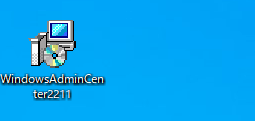
契約内容に同意し、「次へ」をクリックします。
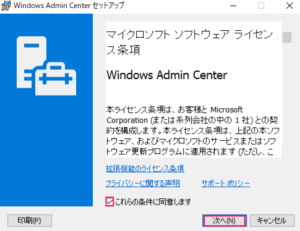
「必須の診断データ」を選択し、「次へ」をクリックします。
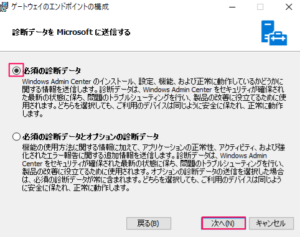
ソフトウェアの更新にMicrosoft Updateを使用するオプションを選択し、「次へ」をクリックします。

「次へ」をクリックします。

Windows Admin Centerとサーバーの間で使用する通信ポートを設定します。デフォルトのポートは6516で、このままにしておくことを推奨します。Windows Admin Centerを起動するためのデスクトップショートカットを作成するオプションを選択し、「インストール」をクリックします。
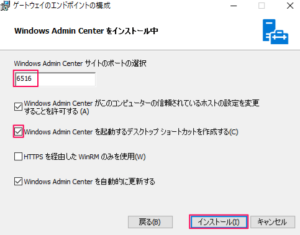
インストールが完了したら、「Windows Admin Centerを開く」を選択し、「完了」をクリックします。
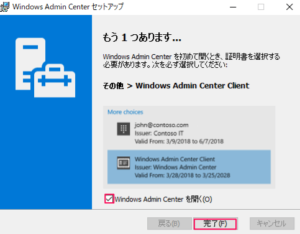
認証用の証明書の選択画面が表示されますので、「OK」をクリックします。
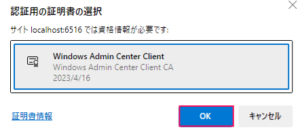
ローカルマシンが登録されていることが確認できます。クリックします。
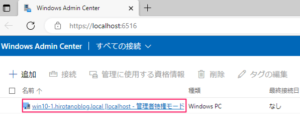
下記のようにローカルマシンの情報が確認できます。

ドメインマシンにWindows Admin Centerをインストールすることで、ユーザーはサーバーに接続し、リモートで管理を開始することができるようになりました。Windows Admin Centerは、マシン情報の監視、ローカルユーザーの作成など、リモート管理プロセスを簡素化するさまざまな機能を提供します。
利用できる機能
Windows Admin Centerで利用できる主な機能を紹介します。
- マシン情報を監視する:ネットワーク帯域幅、プロセッサ使用率、RAM使用率など、マシンのパフォーマンスに関するリアルタイムの情報を提供します。この情報は、マシンの健全性を監視し、パフォーマンスの問題を特定するために使用することができます。
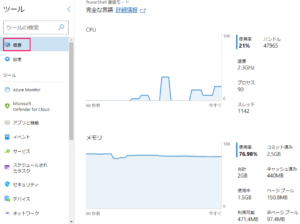
- ローカルユーザーを作成する:マシン上のローカルユーザーを簡単に作成・管理することができます。ユーザーの追加や削除、メンバーシップの管理も可能です。
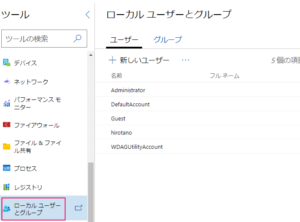
- ネットワーク設定の構成:IPアドレス、DNSサーバー、ファイアウォール設定など、マシンのネットワーク設定を行うことができます。
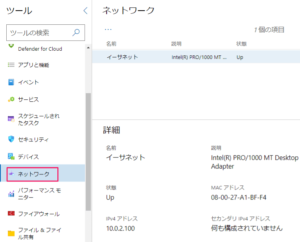
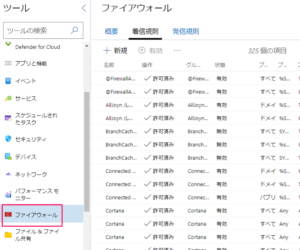
- ディスクを管理する:ボリュームの作成やフォーマットなど、マシンのディスクを管理することができます。

- イベントログの表示:マシンのイベントログにアクセスできるため、管理者は問題の診断やトラブルシューティングを行うことができます。
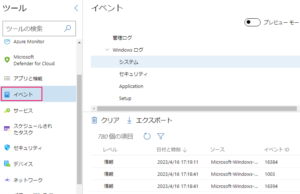
これらの機能は、Windows Admin Centerで利用可能な多くの機能のほんの一部です。詳細は下記の公式サイトを確認してください。
>> 参考記事 Windows Admin Center を使用したサーバーの管理:

Windows Admin Center を使用したサーバーの管理
Windows Admin Center を使用したサーバーの管理 (Project Honolulu)
Windows Admin Centerをリモートサーバー管理に利用することで、ユーザーはサーバー管理のプロセスを簡素化し、サーバーへのリモートデスクトップ接続を減らし、マシン管理の効率を向上させることができます。
管理対象の追加(Windows Server)
Windows Admin Centerを使用してWindows Serverを管理するには、管理対象としてサーバーを追加する必要があります。
ドメイン管理者(Administrator)の認証情報でログオンし、Windows Admin CenterのWebコンソールを開きます。
ホーム画面で、画面左上の「+追加」ボタンをクリックします。

利用可能なオプションの一覧から「サーバ」より、「追加」をクリックします。
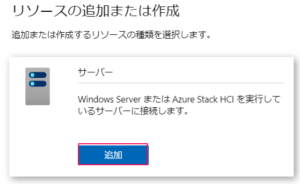
管理対象として追加するサーバーの完全修飾ドメイン名(FQDN)またはIPアドレスを入力し、「追加」をクリックします。
今回、追加するWindows Serverは、ドメインコントローラである「AD-1.hirotanoblog.local」とします。
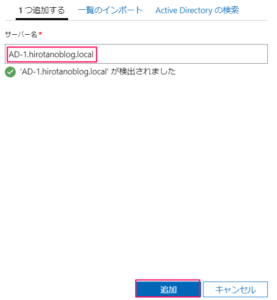
Windows Admin Centerで管理対象としてサーバーが追加されます。
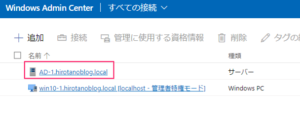
これで、Windows Server に対して、システム情報の監視、ストレージスペースの管理、ネットワーク設定の構成などができるようになります。

コメント